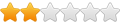malsoni810
<b>A.dmin Thanh tra Diễn đàn</b>
Microsoft Office 2007 vừa ra mắt với nhiều tính năng và đặc tính mới mẽ hơn nhưng lại sử dụng một định dạng file mới hoàn toàn “xa lạ” với các phiên bản Office cũ. Điều này khiến cho các phiên bản Office cũ không thể nào đọc được những file do Office 2007 tạo ra. Hãy cùng giải quyết chúng.
Bộ sản phẩm Office 2007 của Microsoft có một sự khác biệt so với các sản phẩm cùng loại đi trước, đó là chúng sẽ tạo ra những định dạng file dựa trên ngôn ngữ XML (Extensible Markup Language). Những định dạng file mới này được gọi là Open XML Formats và chỉ có thể được sử dụng trong bộ Office 2007.
Nếu bạn đang sử dụng bộ công cụ Office 2007, và muốn tạo ra những tài liệu để chia sẻ cho người khác thì rắc rối có thể nảy sinh. Microsoft Office 2007, một sản phẩm vừa được ra mắt thì việc nó chưa thông dụng là chuyện bình thường. Do đó, nếu như người nhận tài liệu của bạn chỉ đang sử dụng bộ Office Xp, hoặc Office 2003… thì không thể nào đọc được dữ liệu do bạn gửi đến. Để giải quyết vấn đề này, bạn có thể thực hiện 2 cách đơn giản sau:
1. Thay đổi định dạng file mặc định của Office2007: File mặc định của Word 2007 thường là docx, của Excel 2007 là xlsx và của Power Point 2007 là pptx. Những định dạng file này hoàn toàn mới lạ so với các bộ Office cũ. Do đó, bạn có thể thay đổi định dạng mặc định của các file được tạo ra bởi bộ Office 2007 bằng cách:
- Từ cửa sổ của Office (word, Excel hoặc Power Point) bạn nhấn Options từ thanh công cụ, tiếp theo chọn Save.
- Tại cửa sổ save options, mục Save files in this format bạn chọn Word 97-2003 Documents (*.doc). (tương tự đối với Excel và Power Point)
- Cuối cùng nhấn OK.
Tuy nhiên, nếu trường hợp bạn chỉ muốn tạo ra một vài file có định dạng cũ chứ không phải tòan bộ các file được tạo ra đều mang định dạng cũ, vậy thì bạn có thể làm theo cách sau :
- Khi lưu lại một file, tại hộp thoại File name, bạn điền tên file muốn lưu, còn tại mục Save as type, bạn chọn định dạng Word 97-2003 Document (*.doc) hoặc Excel 97-2003 Document (*.xls) hoặc Power Point 97-2003 Document (*.ppt)
Bây giờ, bạn chỉ cần lưu file thì file sẽ tự động được lưu dưới định dạng “thân thiện” hơn so với các phiên bản cũ.
2. Thay đổi định dạng các file đã tạo ra: Vậy còn trong trường hợp các file bạn đã tạo ra trước đó, thì chúng đã mang định dạng docx, thế thì làm sao để những người sử dụng Office cũ có thể đọc được chúng ? Cách đơn giản nhất đó là bạn … tạo ra 1 file mới có nội dung tương tự file cũ nhưng lại mang một định dạng file khác. Điều này e là hơi rườm rà vì không phải khi nào cũng có điều kiện để làm việc đó, chẳng hạn bạn mang 1 file có định dạng của Office 2007 đến 1 máy tính mà chỉ có Office 2003 thì cách làm trên là bất khả thi. Nếu trong trường hợp đó, có một cách đơn giản để thực hiện, đó là thay đổi trực tiếp phần mở rộng (extension) của file. Cách thức để thay đổi phần mở rộng của file như sau:
- Đầu tiên bạn click Start, chọn Control Panel.
- Trong cửa sổ Control Panel, chọn Folder Options.
- Tại cửa sổ Folder Options hiện ra sau đó, tiếp tục chọn tab View.
- Phía bên dưới, tại mục Advanced Settings, bạn bỏ dấu chọn Hide extensions for know file type. Và cuối cùng click Save.
Bây giờ, toàn bộ phần mở rộng của file đều được hiển thị. Việc bạn cần làm chỉ là đổi tên file và thêm vào phần mở rộng ở cuối file. Ví dụ, bạn có một file a.docx thì bạn chỉ cần sử dụng chức năng rename để đổi tên file thành a.doc và có thể dễ dàng sử dụng file đó trong các phiên bản cũ của Office.
Theo dantri.com
Bộ sản phẩm Office 2007 của Microsoft có một sự khác biệt so với các sản phẩm cùng loại đi trước, đó là chúng sẽ tạo ra những định dạng file dựa trên ngôn ngữ XML (Extensible Markup Language). Những định dạng file mới này được gọi là Open XML Formats và chỉ có thể được sử dụng trong bộ Office 2007.
Nếu bạn đang sử dụng bộ công cụ Office 2007, và muốn tạo ra những tài liệu để chia sẻ cho người khác thì rắc rối có thể nảy sinh. Microsoft Office 2007, một sản phẩm vừa được ra mắt thì việc nó chưa thông dụng là chuyện bình thường. Do đó, nếu như người nhận tài liệu của bạn chỉ đang sử dụng bộ Office Xp, hoặc Office 2003… thì không thể nào đọc được dữ liệu do bạn gửi đến. Để giải quyết vấn đề này, bạn có thể thực hiện 2 cách đơn giản sau:
1. Thay đổi định dạng file mặc định của Office2007: File mặc định của Word 2007 thường là docx, của Excel 2007 là xlsx và của Power Point 2007 là pptx. Những định dạng file này hoàn toàn mới lạ so với các bộ Office cũ. Do đó, bạn có thể thay đổi định dạng mặc định của các file được tạo ra bởi bộ Office 2007 bằng cách:
- Từ cửa sổ của Office (word, Excel hoặc Power Point) bạn nhấn Options từ thanh công cụ, tiếp theo chọn Save.
- Tại cửa sổ save options, mục Save files in this format bạn chọn Word 97-2003 Documents (*.doc). (tương tự đối với Excel và Power Point)
- Cuối cùng nhấn OK.
Tuy nhiên, nếu trường hợp bạn chỉ muốn tạo ra một vài file có định dạng cũ chứ không phải tòan bộ các file được tạo ra đều mang định dạng cũ, vậy thì bạn có thể làm theo cách sau :
- Khi lưu lại một file, tại hộp thoại File name, bạn điền tên file muốn lưu, còn tại mục Save as type, bạn chọn định dạng Word 97-2003 Document (*.doc) hoặc Excel 97-2003 Document (*.xls) hoặc Power Point 97-2003 Document (*.ppt)
Bây giờ, bạn chỉ cần lưu file thì file sẽ tự động được lưu dưới định dạng “thân thiện” hơn so với các phiên bản cũ.
2. Thay đổi định dạng các file đã tạo ra: Vậy còn trong trường hợp các file bạn đã tạo ra trước đó, thì chúng đã mang định dạng docx, thế thì làm sao để những người sử dụng Office cũ có thể đọc được chúng ? Cách đơn giản nhất đó là bạn … tạo ra 1 file mới có nội dung tương tự file cũ nhưng lại mang một định dạng file khác. Điều này e là hơi rườm rà vì không phải khi nào cũng có điều kiện để làm việc đó, chẳng hạn bạn mang 1 file có định dạng của Office 2007 đến 1 máy tính mà chỉ có Office 2003 thì cách làm trên là bất khả thi. Nếu trong trường hợp đó, có một cách đơn giản để thực hiện, đó là thay đổi trực tiếp phần mở rộng (extension) của file. Cách thức để thay đổi phần mở rộng của file như sau:
- Đầu tiên bạn click Start, chọn Control Panel.
- Trong cửa sổ Control Panel, chọn Folder Options.
- Tại cửa sổ Folder Options hiện ra sau đó, tiếp tục chọn tab View.
- Phía bên dưới, tại mục Advanced Settings, bạn bỏ dấu chọn Hide extensions for know file type. Và cuối cùng click Save.
Bây giờ, toàn bộ phần mở rộng của file đều được hiển thị. Việc bạn cần làm chỉ là đổi tên file và thêm vào phần mở rộng ở cuối file. Ví dụ, bạn có một file a.docx thì bạn chỉ cần sử dụng chức năng rename để đổi tên file thành a.doc và có thể dễ dàng sử dụng file đó trong các phiên bản cũ của Office.
Theo dantri.com